Win8系统IE下载的文件如何取消自动锁定
随着电脑硬件和软件的不断升级,微软的Windows也在不断升级,从架构的16位、16+32位混合版(Windows9x)、32位再到64位, 系统版本从最初的Windows 1.0 到大家熟知的Windows 95、Windows 98、Windows ME、Windows 2000、Windows 2003、Windows XP、Windows Vista、Windows 7、Windows 8、Windows 8.1、Windows 10 和 Windows Server服务器企业级操作系统,不断持续更新,微软一直在致力于Windows操作系统的开发和完善。现在最新的正式版本是Windows 10。
最近有Win8系统用户反馈在中使用IE下载的文件都变成锁定状态,下载了很多,自己又不知道如何解锁,只好一个个解锁。那么如何才能取消下载的文件自动锁定呢?现在就随小编一起看看下面介绍的上述问题的具体解决方法吧。
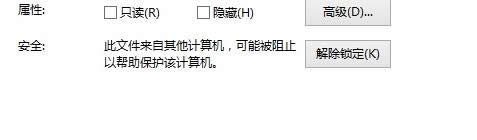
设置步骤:
1、按下WIN+R输入gpedit.msc 然后确定;
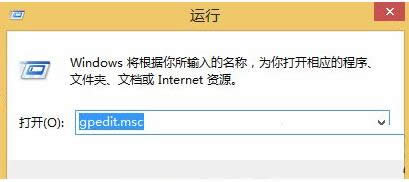
2、进入组策略。在组策略中,win8点击左边列表中的用户配置,依次展开管理模板-windows组件,找到并点击附件管理器;
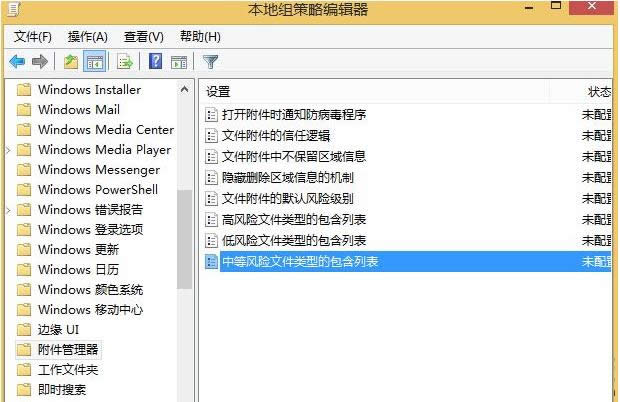
3、在该目录下,有几个组策略,可以进行手动设置。可以先把文件默认风险级别 设为“启用”“低风险”,将低风险文件类型设为“启用”,扩展名exe和msi。然后将文件附件指中不保留区域信息设为“启用”。
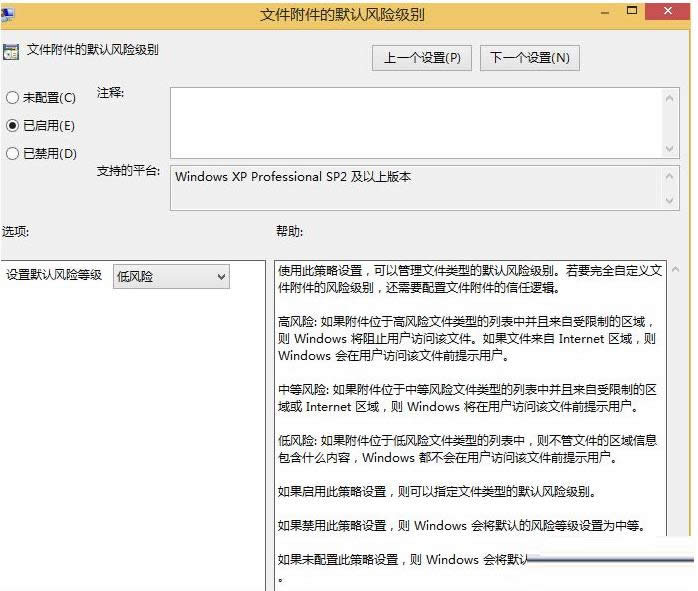
按照上述几个步骤操作之后,Win8.1系统下载文件就不会自动锁定了,可以正常运行了。
我们可以设置本地组编辑器来解决问题,以上就是Win8系统IE下载的文件如何取消自动锁定的全部内容了,更多有关系统问题尽在小鱼一键重装系统官网。
Microsoft Windows,是美国微软公司研发的一套操作系统,它问世于1985年,起初仅仅是Microsoft-DOS模拟环境,后续的系统版本由于微软不断的更新升级,不但易用,也慢慢的成为家家户户人们最喜爱的操作系统。